功能介绍
批量加密处理
轻松选择一个包含多个 PDF 文件的文件夹,软件会自动查找并处理其中的所有 PDF 文档(可选是否包含子文件夹)。
灵活的密码选项
您可以为所有文件设置一个统一的"固定密码",也可以让软件为每个文件生成独一无二的"随机密码",并自定义随机密码的复杂度和长度。
随机密码记录
当选择"随机密码"模式时,软件会自动创建一个"加密记录.txt"文件,详细记下每个加密后的文件名和对应的密码,方便您查找和管理。
进度与日志
加密过程中,您可以实时看到处理进度和详细的操作日志,了解每个文件的加密状态(成功或失败原因)。
使用场景
- 保护敏感文档: 在分享合同、报告、财务报表或个人隐私文件前,为其添加密码保护,防止未经授权的访问。
- 批量处理: 公司或团队需要统一加密大量内部文档或客户资料时,可以显著提高工作效率。
- 个人文件整理: 将下载的电子书、学习资料等批量加密,方便管理和保护个人信息。
- 合规性要求: 满足某些行业或规定对文档安全性的要求,确保传输和存储过程中的数据安全。
软件截图
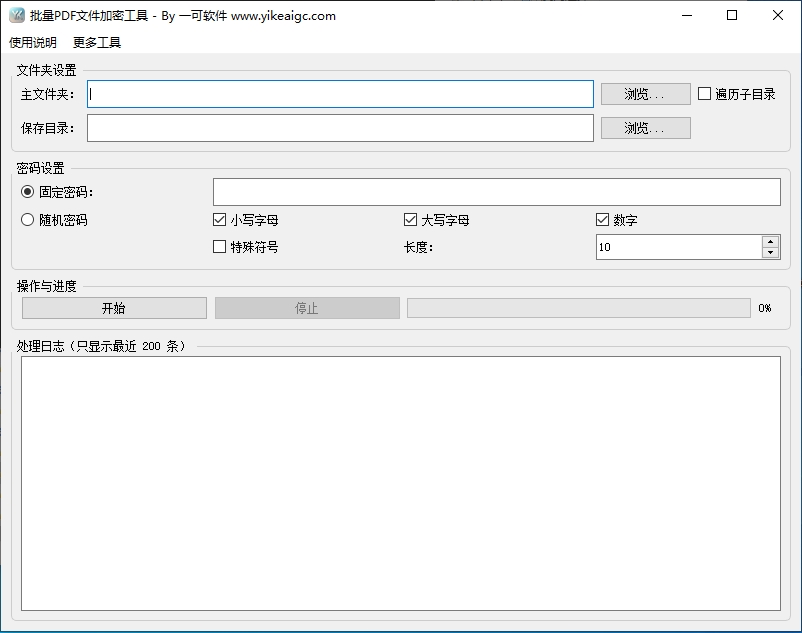
简洁直观的操作界面
使用指南
- 下载并打开"批量PDF文件加密工具"。
- 点击 选择输入文件夹 按钮,找到并选择存放了您想要加密的 PDF 文件的文件夹。
- 点击 选择输出文件夹 按钮,选择一个用于保存加密后文件的文件夹。
- 选择密码模式:
- 固定密码: 勾选"使用固定密码",并在旁边的输入框中设置您想要的密码。所有文件将使用此密码加密。
- 随机密码: 勾选"使用随机密码",然后根据需要选择密码包含的字符类型(小写、大写、数字、符号)并设置密码长度。每个文件将获得一个不同的随机密码。
- 如果您的 PDF 文件分布在输入文件夹的子文件夹中,并且您也想加密它们,请勾选 遍历子文件夹。
- 确认设置无误后,点击 开始加密 按钮。
- 软件将开始处理,您可以在界面下方看到进度条和实时的操作日志。
- 加密完成后,日志区域会提示"加密操作已结束"。
- 重要: 如果您使用了"随机密码"模式,请在软件所在的目录下查找名为
加密记录.txt的文件,里面记录了每个加密文件对应的密码。
获取软件
立即下载批量PDF文件加密工具,提升您的文档安全管理效率!
立即下载